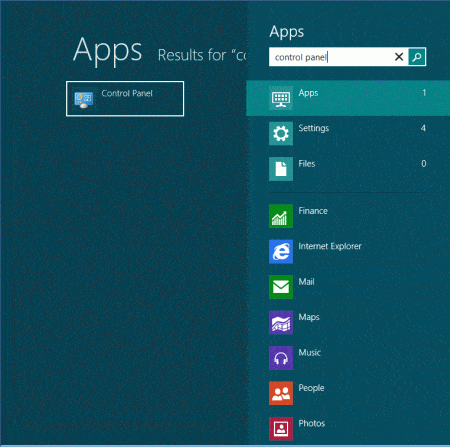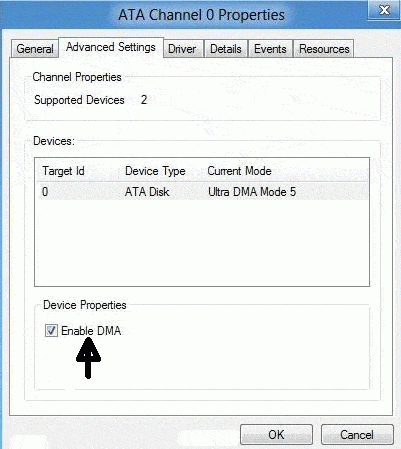Прямой доступ к памяти (DMA) представляет собой систему, которая может управлять системой памяти без использования процессора.В основном это техника,которая используется для передачи данных из основной памяти на устройства, не пропуская данные через процессор.Компьютеры,имеющие каналы DMA для передачи данных к и от устройств,создают гораздо меньшие нагрузки на CPU,чем компьютеры без канала DMA. С DMA, процессор инициирует перевод, выполняет другие операции, пока идёт прогресс трансфера,и получает прерывание от контроллера DMA,когда операция выполнена.Чтобы включить DMA на вашем компьютере,нужно выполнить некоторые шаги:
Многие,кто решил приобрести ноутбук задаются вопросом как выбрать ноутбук.Правильный выбор ноутбука для ваших потребностей, это не слишком трудная задача, если вы уделите минуту, чтобы подумать о том, как вы собираетесь использовать ваш ноутбук.
Шаг 2: Перейдите в Диспетчер Устройств. Если появится запрос на ввод пароля администратора или подтверждения,введите пароль или предоставьте подтверждение,в противном случае Диспетчер устройств не откроется.
Шаг 3: В левой панели выберите контроллеры Расширения IDE ATA/ATAPI , как показано ниже:
Шаг 4: Щелкните правой кнопкой мыши на любом знаке, где присутствует «Канал» , щелкните правой кнопкой мыши на значок, а затем нажмите кнопку Свойства
Шаг 5: Перейдите на вкладку Расширенные Настройки, в Свойства Устройства, выберите или снимите флажок Включить DMA .
Шаг 6: Нажмите кнопку OK.
[share-locker locker_id=»d385f2c3b3e51f34f» theme=»blue» message=»Если Вам понравилась эта статья,нажмите на одну из кнопок ниже.СПАСИБО!» facebook=»true» likeurl=»CURRENT» vk=»true» vkurl=»CURRENT» google=»true» googleurl=»CURRENT» tweet=»true» tweettext=»» tweeturl=»CURRENT» follow=»true» linkedin=»true» linkedinurl=»CURRENT» ][/share-locker] [note]P.P.S. Если у Вас есть вопросы, желание прокомментировать или поделиться опытом, напишите, пожалуйста, в комментариях ниже.[/note]
 Решение проблемы. Советы Windows. Клуб Windows
Решение проблемы. Советы Windows. Клуб Windows